怎么使用PS制作简单的logo?
设·集合小编 发布时间:2023-03-21 10:26:02 614次最后更新:2024-03-08 11:37:41
在没有Photoshop很专业的知识时,也许发杂的图形不能处理,但简单的还是可以学习的,在慢慢的学习过程中也提升自己的审美。下面就给大家分享下,怎么使用PS制作简单logo的方法,希望能够帮助到大家。
工具/软件
硬件型号:戴尔DELL灵越14Pro
系统版本:Windows7
所需软件:PS CS6
方法/步骤
第1步
首先,双击电脑上的photoshop快捷键,打开photoshop软件,点击左上角工具栏的“文件”,选择第一个菜单“新建”,新建一个画布;
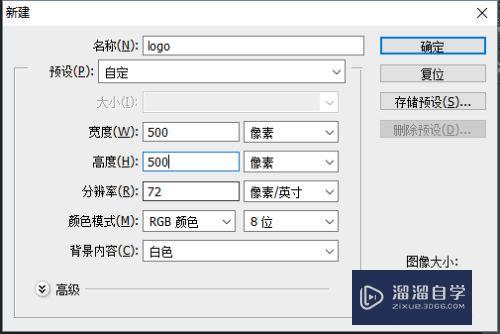
第2步
新建的画布为背景画布,按组合键Ctrl j新建一个图层——“图层1”,点击左侧工具栏的“自定形状工具”;


第3步
在第二行工具栏的“形状”可以自由选择所需要的图形,若无,可以点击下拉箭头后旁边类似于“圆圈”的符号进行形状的选择;

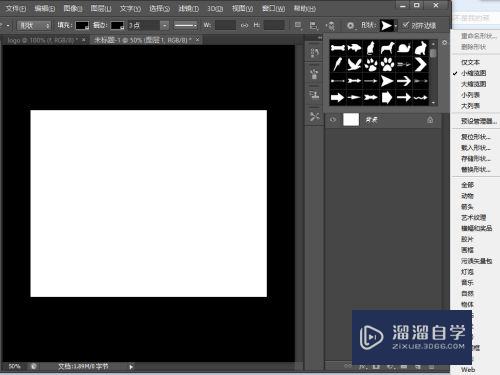
第4步
选定好形状后,把鼠标放在画布里进行拖动就可以看到形状,当角度、大小等不符合要求时,可以按组合键Ctrl t来进行更改;

第5步
在形状大小及角度等问题解决后就是颜色等其它信息的设置,在信息设置之前需要把图层进行栅格化处理;
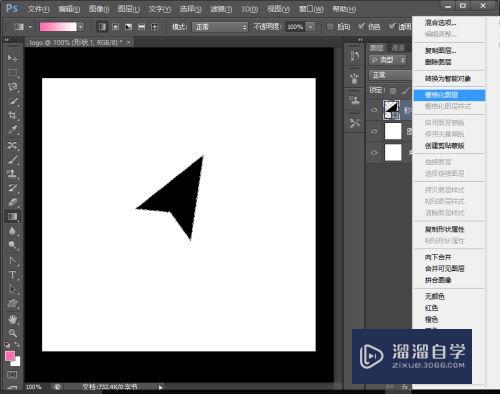
第6步
点击左侧工具栏的“渐变工具”,设置第二行的参数信息后,把鼠标放在图形上,按鼠标左键进行拖动可以看到渐变效果;

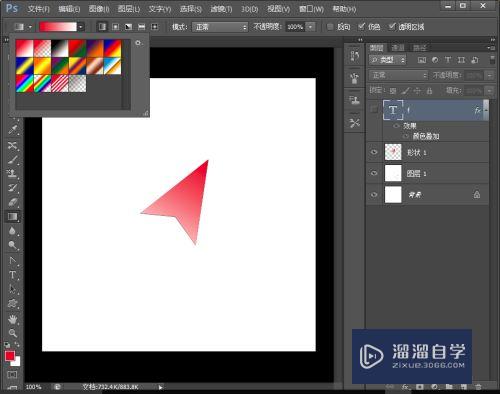
第7步
在简单的图形处理完后就是文字的输入及处理,先点击左侧工具栏的“横排文字工具”进行文字的输入,文字输入后的角度、大小等的处理也是按组合键Ctrl t进行处理;

第8步
双击文字图层,进入到图层样式更改界面,依据自己需要进行设置;最后点击“确定”后可以看到最终的效果。


相关文章
广告位


评论列表